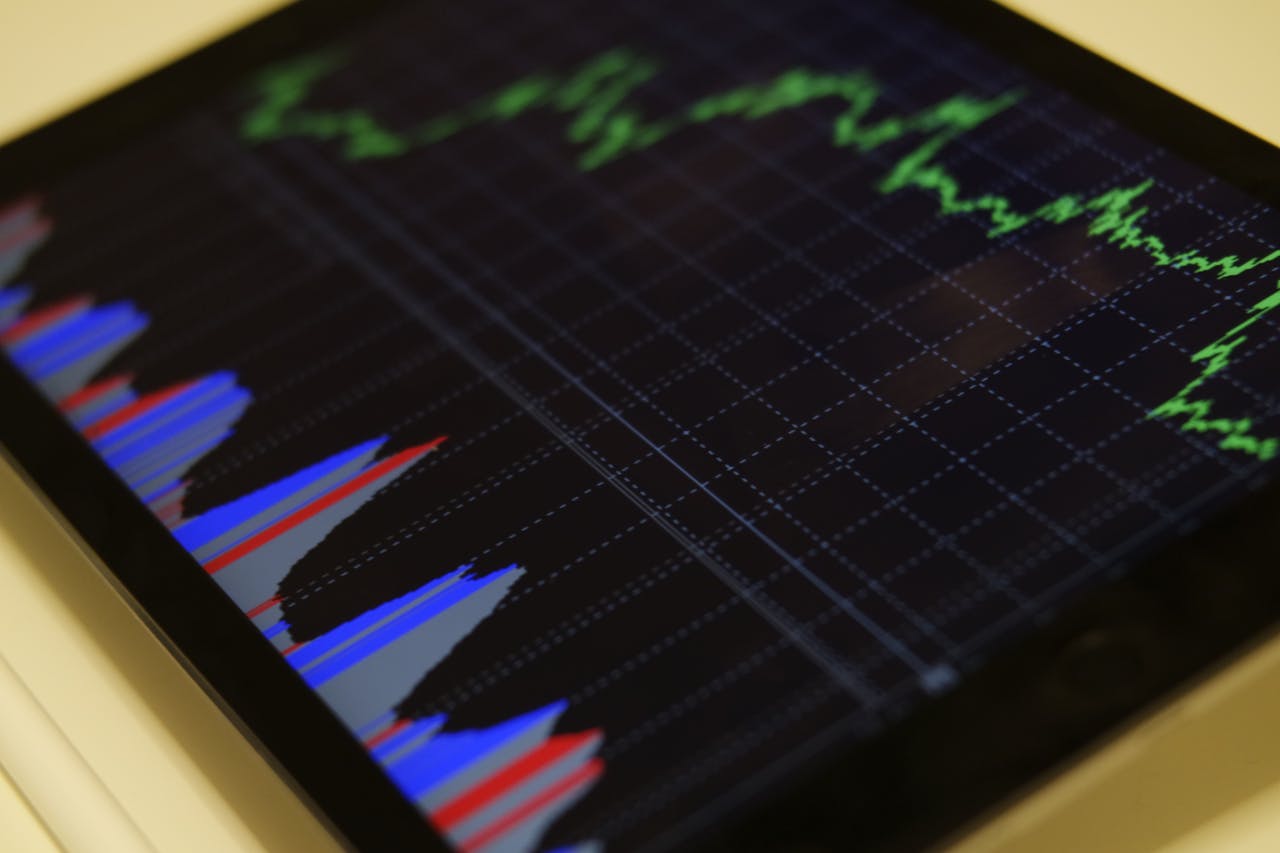はじめに:スマホアプリでMT5を使うメリット
「MT5アプリ」は、MetaQuotes社が開発する高機能トレードツール「MetaTrader 5」をスマートフォンで使えるようにしたものです。PC版と同様に各種注文やチャート分析ができるうえ、持ち運びがラクなスマホで完結できるのが最大の魅力と言えます。
MT5のパソコン版に慣れている方も、スマホアプリ版を上手に活用すれば、出先や通勤途中、休憩時間など、どこでも相場をチェックしてチャンスを逃さずにトレードを行えます。
本記事では、MT5アプリの基本的な「使い方」から、チャート設定・インジケーター追加・注文の出し方などを画像付きでわかりやすく解説します。スマホだけでFXやCFD取引ができるようになると、よりフレキシブルで効率的なトレードスタイルを確立できるでしょう。
この記事を読み終えるころには、MT5アプリをスムーズに使いこなし、パソコン版とほぼ変わらない機能を活用してトレードを楽しめるようになるはずです。ではさっそく、スマホアプリならではのメリットを確認しながら進めていきましょう。
MT5スマホアプリの基本機能と必要環境
MT5はもともとPC向けに設計された高機能トレーディングプラットフォームですが、スマホアプリ版も主要な取引機能をしっかり網羅しています。iOSとAndroidの両方で提供されており、無料でダウンロードが可能です。
iOS版・Android版の対応状況
iOS版の場合、App Storeから「MetaTrader 5」を検索し、ダウンロード・インストールできます。iPhoneやiPadなど、iOSを搭載した端末であれば動作しますが、バージョンによっては対応外になる場合があるため、OSを最新に保つことが望ましいでしょう。
Android版も同様にGoogle Playストアから入手可能です。AndroidスマホやタブレットのOSバージョンが古いとインストールできないこともあるので、対応要件をチェックしてください。
アプリで利用できる主な機能一覧
MT5アプリは、PC版と比べるとカスタマイズ性や自動売買(EA)の機能はやや制限されるものの、下記のような主要機能を網羅しています。
- リアルタイムの為替レート・チャート表示
- 成行注文・指値注文・逆指値注文など、各種注文機能
- 複数通貨ペア・銘柄の同時監視
- インジケーターやオブジェクトの追加・編集
- アカウントの切り替え(デモ・リアル)
- トレード履歴の参照
- プッシュ通知(価格アラートなど)の受信
これらの機能だけでも、FXやCFD、株式指数などの取引を行うには十分すぎるほど。MT5アプリは、チャート分析や注文管理を隙間時間に行いたいトレーダーにとって強い味方と言えるでしょう。
推奨スペックや注意点
スマホでのトレードは、PCと比べると画面サイズの制約があるため、チャートがやや見づらく感じられることもあります。また、端末スペックが低いと複数のインジケーターを同時に表示する際に動作が重くなる場合も。
快適に使うためには、できるだけ高性能なスマホを用意し、Wi-Fiや4G/5Gといった安定したネットワーク環境で利用することをおすすめします。トレード中に回線が不安定だと、注文が遅延してしまう可能性があるため注意が必要です。
MT5スマホアプリのインストール方法と初期設定
ここでは、スマホアプリのダウンロードから口座設定までの大まかな流れを見ていきます。デモ口座を使えばリスクなしで練習できるので、まずはデモ口座で操作に慣れるのがおすすめです。
App Store/Google Playでのダウンロード手順
- 検索:App StoreやGoogle Playストアで「MetaTrader 5」を検索します。
- インストール:アプリの「入手」「インストール」ボタンをタップしてダウンロード。
- アプリ起動:ダウンロード完了後、アイコンをタップして起動します。
ダウンロード時には、OSバージョンや端末の空き容量に十分な余裕があるか確認しましょう。更新頻度が高いアプリなので、定期的にアップデートを行うのも大切です。
アプリ起動から口座設定までの流れ
アプリを起動すると、最初にサーバー選択画面やアカウントの追加画面が表示されることがあります。自分の契約している海外FXブローカーのサーバー名を検索し、ログイン情報(口座番号・パスワード)を入力して接続します。
すでに口座を持っている方は、リアル口座情報をそのまま入力するだけでOK。新たに口座を開設したい場合はブローカーの公式サイトなどで口座を作成し、発行されたログイン情報をアプリに入力してください。
デモ口座とリアル口座の選択ポイント
デモ口座は仮想資金を用いて実際のレートで取引練習ができるので、リスクなしでアプリの使い方を学べます。インジケーター設定や注文の練習には最適です。
一方、リアル口座では実際の資金を使うため、損益がダイレクトに反映されます。デモ口座で基本操作に慣れてからリアル口座に切り替えるのがベストですが、最初からリアル口座で小額トレードを行いながら慣れる方法もある程度有効です。
チャート画面の見方とカスタマイズ
MT5アプリでは、スマホ画面でも比較的見やすい形でチャートを表示できます。さらに自分好みに合わせて色やライン、足の種類などをカスタマイズすると、トレードの効率がアップします。
チャート種類の切り替え
MT5のスマホアプリでは、主に以下のチャート形式を切り替えて利用できます。
- ローソク足チャート:日本の投資家におなじみの形式。高値・安値・始値・終値が一目でわかる。
- ラインチャート:終値のみを結んだシンプルな線。長期的なトレンド把握に使う人も。
- バーチャート:ローソク足に似ているが、棒で表現。海外ではローソク足よりバーチャートを好む人も。
チャート形式の切り替えは、チャート画面をタップしてメニューから選択するか、設定アイコンから行います。
ローソク足を使うトレーダーが多いですが、ラインチャートやバーチャートを使うとシンプルに相場を俯瞰できるので、状況に応じて使い分けるのも一つの手です。
時間足の変更
MT5アプリでは、1分足・5分足・15分足・1時間足・4時間足・日足・週足・月足など、多彩な時間足を自由に切り替えられます。短期売買をメインにするなら1分足や5分足、スイングトレードなら4時間足や日足といった形で調整できます。
画面上部またはメニューから時間足のボタンを選択すると、その足に合ったチャートが即座に表示されるため、相場分析のスピードが大きく向上します。
テーマや配色、レイアウトのカスタマイズ
見やすい配色はトレーダーごとに異なります。MT5アプリでは、背景色をダークモードにしたり、ローソク足の色を変えるなど自在にカスタム可能です。
例えば、陽線は緑色、陰線は赤色といった配色が一般的ですが、自分の好みに合わせて変更し、チャートを見やすくすることをおすすめします。スマホ画面はPCより小さいため、自分に合った色・サイズを追求すると良いでしょう。
インジケーターの追加と削除
MT5アプリでは、移動平均線やボリンジャーバンド、RSI、MACDなど、主要なインジケーターを使ったテクニカル分析が可能です。PC版ほどの数はないものの、一般的に使用頻度の高いインジケーターはほぼ網羅されています。
代表的なインジケーターの設定例
たとえば、移動平均線を追加する場合は、チャート画面をタップして「インジケーター」メニューを選び、一覧から「Moving Average」を選択します。期間や種類(SMA・EMAなど)、色などを指定して保存すると、チャートに移動平均線が表示されます。
ボリンジャーバンドも同様に設定でき、複数のインジケーターを重ねて表示することで、相場の状況をより多面的に把握できるようになります。
オブジェクトツールの使い方
インジケーター以外にも、ライン描画やフィボナッチリトレースメントなどのオブジェクトツールを使ってチャートを分析することができます。これらは「オブジェクト」や「ツール」などのメニューから選択し、チャート上でタップ&ドラッグして配置します。
ラインやフィボナッチを使いこなすことで、サポート・レジスタンスラインを可視化し、相場の転換点を予測するなど、より高度なテクニカル分析が可能になります。
不要なインジケーターの削除方法
インジケーターを追加しすぎるとチャートがゴチャゴチャして見づらくなることも。不要になったインジケーターは、「インジケーター一覧」画面で長押しやスワイプ操作などで削除できます。端末やOSによって操作方法が多少異なる場合があるため、使っているバージョンに合わせて確認してみてください。
発注(注文)方法の基本
スマホでもスムーズに注文を出せるのが、MT5アプリの大きな利点です。ここでは、よく使う注文方法と、注意すべきポイントを押さえていきましょう。
新規注文画面の開き方
チャート画面や「気配値」画面で取り扱いたい通貨ペア(あるいは銘柄)をタップすると、「新規注文」や「トレード」という項目が表示されるはずです。そちらを選択すると注文画面に切り替わります。
あるいは、通貨ペアを長押ししてメニューを開き、同様に新規注文を選ぶ方法もあります。どの方法でも最終的に行き着く画面は同じなので、使いやすい方法を覚えておくとよいでしょう。
成行注文と指値・逆指値注文の違い
成行注文は、現在の価格で即座に注文を成立させる方法。一方、指値注文は「この価格になったら買い(または売り)」と指定し、その価格まで到達した時点で注文が発動します。
逆に、逆指値注文(ストップ注文)は「この価格以上(または以下)になったら買い(売り)」と、指値とは反対方向に注文する手法です。指値・逆指値を上手に使うことで、相場を常に監視しなくても自分の想定シナリオに応じた注文が自動で実行されます。
ロット数(数量)の調整とスプレッド確認
新規注文画面では、購入・売却前にロット数(取引量)を調整することが重要です。特にレバレッジの高い口座を利用している場合は、ロットを大きくしすぎると損失も拡大しやすい点に注意しましょう。
また、スプレッド(売値と買値の差)をチェックしておくのも大事です。ボラティリティの高い時間帯はスプレッドが広がる傾向があり、想定外のコストが発生する可能性があります。
注文管理(ポジションの確認・決済など)
一度注文を出したら終わりではありません。ポジションを保有している間は、必要に応じて決済や損切りの操作を行う場面も出てきます。MT5アプリでの注文管理はシンプルにまとまっているので、流れを把握しておきましょう。
保有ポジション一覧の確認
画面下部やメニューの「トレード」タブ(または「ポジション」タブ)を開くと、現在保有しているポジションや保留中の注文が一覧で表示されます。
ここで、通貨ペア名やロット数、平均約定価格、現在の損益などを一目で確認できるため、こまめにチェックして相場状況の変化に備えるとよいでしょう。
決済・損切り・利確の方法
保有中のポジションをタップまたは長押しすると、「クローズ(決済)」や「変更・削除」といったメニューが表示されます。決済を選べば、その時点の価格でポジションを閉じることが可能です。
また、注文変更画面から損切り(ストップロス)や利確(テイクプロフィット)の価格を設定し直すことで、マニュアル操作しなくても自動的に決済されるようにできます。
追証が発生しないためのロスカットルール
海外FX業者の場合、ゼロカット制度が採用されていることも多く、マイナス残高が発生しても追加証拠金を請求されないケースが多いです。ただし、すべての業者がゼロカットを保証しているわけではないため、利用規約を確認しておきましょう。
いずれにしても、スマホで簡単にポジション状況を確認し、すぐに決済できるのがMT5アプリの強み。ロスカットされる前に自発的に損切りを行うことで、無駄な損失拡大を防ぐことができます。
スマホアプリならではの便利機能
パソコン版のMT5にはない、スマホアプリだけの特徴的な機能もいくつか存在します。上手に活用することで、時間や場所を選ばない「モバイルトレード」の強みを最大限に引き出せます。
プッシュ通知の活用(価格アラートなど)
MT5アプリでは、価格アラートや約定通知などをプッシュ通知で受け取ることができます。相場が設定したレートに到達した瞬間にスマホが通知してくれれば、急変動にもいち早く対応可能です。
設定方法は「アラート」メニューや注文画面からレートを指定するだけ。常にチャートを開いておく必要がないので、効率的にトレード機会をつかみやすくなります。
ワンタップ注文とクイック注文
画面上のボタンをタップするだけで成行注文を発注できる「ワンタップ注文」機能や、スピード注文機能(クイック注文)を備えているブローカー・口座タイプもあります。
特に短期売買でタイミングがシビアな場合、ワンタップ注文の操作性が成績を左右することも。PC版のショートカットキーほどの自由度はないものの、スマホだけでストレスなく取引を行える大きなメリットです。
マルチタスクでのチャート確認テクニック
スマホの画面は小さめですが、最近の機種ではマルチウィンドウ機能(画面分割)を使えるものもあります。例えば、MT5アプリとニュースアプリを同時に表示して、経済指標やニュースを見ながらチャートを確認するなど、トレードに役立つ工夫が可能です。
端末が対応していれば、2つのアプリを縦または横に並べて表示し、リアルタイムで情報を収集しながら取引できるので、PCがなくても効率的な環境を築けるでしょう。
取引に役立つ設定・テクニック
スマホだけでFXやCFD取引を完結させるには、細かな工夫が必要となる場面もあります。ここでは、MT5アプリでの作業効率を高めるためのポイントをいくつか紹介します。
チャートの分割表示(マルチチャート)
PC版のように複数のチャートを同時に表示する「マルチチャート」機能は、スマホアプリだとやや制限がありますが、ブローカー独自の機能や外部アプリを併用すれば似たような画面分割ができる場合もあります。
もしスマホでの分割表示が難しい場合は、タブ切り替えやクイックスワイプ操作で素早く他の通貨ペア・銘柄のチャートへ移動すると、負担なく複数通貨の相場を追えるでしょう。
スマホ画面での操作を効率化するコツ
- ジェスチャー操作を覚える:チャートを2本指でピンチアウトするとズームイン、ピンチインでズームアウトなど。
- お気に入り銘柄を登録:頻繁に取引する銘柄は「気配値」リストの上位に固定しておく。
- 経済指標カレンダーを連携:メタクォーツ社の公式アプリ「MetaTrader 5」には、簡易的な経済カレンダーも付いているため活用すると便利。
取引履歴の見方と分析への応用
「履歴」タブを開けば、過去の取引結果や期間別損益などを確認できます。スマホアプリ版でも期間を指定して損益をチェックし、統計を出すことが可能です。
短期トレードがメインの場合、ひとつひとつのトレード結果をこまめに見直して、勝ちパターン・負けパターンを分析することで、次の取引に生かせるでしょう。デモトレードとリアルトレードの両方で履歴を比較するのも有効な手段です。
よくあるトラブルシューティング
MT5アプリを利用するうえで、思わぬエラーや不具合に直面することもあります。対処法を把握しておけば、焦らずに問題解決へと進めるでしょう。
ログインできない・サーバーに接続できない場合
ログイン情報(口座番号・パスワード・サーバー名)が正しく入力されているか、改めて確認してみてください。特に大文字・小文字の入力ミスがよくある原因です。
また、インターネット回線が不安定だとサーバーに繋がらないこともあるため、Wi-Fi環境やモバイルデータ通信を切り替えて試してみると解決する場合があります。
インジケーターが反映されない場合
インジケーターはアプリバージョンやブローカーによって一部制限がある場合があります。対応していないインジケーターを追加しようとしていないか確認し、別の種類のインジケーターでテストしてみましょう。
また、同時に多くのインジケーターを重ねていると表示が重くなり、反映が遅れることもあるため、不要なものを削除して再度試してみるとスムーズです。
アプリが重い・クラッシュする際の対処法
端末の空き容量やメモリに余裕がないと、アプリが頻繁に落ちる原因になります。古いキャッシュや使用していないアプリを削除し、スマホを再起動してみると改善する場合があります。
それでも問題が解決しない場合は、MT5アプリ自体を再インストールするか、OSを最新のバージョンにアップデートしてみてください。また、同時に多くのアプリを起動していると動作が不安定になるため、必要なアプリ以外は閉じておきましょう。
まとめ:スマホアプリの活用で取引スタイルを広げよう
今回は、「MT5アプリ」を中心に、その基本的な「使い方」や各種設定、便利な機能を詳しく紹介しました。パソコン版MT5と比べると画面の小ささや一部機能の制限はあるものの、スマホだけで注文から決済、チャート分析まで一通り完結できるのは大きなメリットです。
外出先や急な相場変動があったときなど、「すぐにポジションを取らないといけない」「保有ポジションの状況を確認したい」といった局面でも、スマホアプリなら素早く対応できます。トレードの自由度が高まり、時間や場所に制約されにくいのが何よりも魅力です。
もちろん、じっくりと分析したいときはPC版を活用し、プッシュ通知やクイック注文が必要なときはスマホ版を使う、というように両方を併用すれば、さらに最適化されたトレード環境を構築できるでしょう。
今回の解説を参考に、まずはデモ口座で各機能を試し、慣れてきたらリアル口座でスマホトレードを実践してみるのがおすすめです。スマホアプリを上手に使いこなせば、あなたのトレードスタイルが大きく変わり、チャンスを逃さない強力な武器になるはずです。